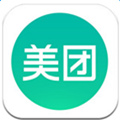小盒精靈app是一款專為電視設(shè)計的機頂盒管理軟件。用戶下載該軟件后,不僅能獲取更多優(yōu)質(zhì)電視資源,還能對電視機頂盒進行管理,便于日常信息更新。有需要的用戶,趕緊到綠色資源網(wǎng)下載吧!
小盒精靈軟件簡介:
小盒精靈(TVRemoteIME),它是電視盒子的管理精靈,具備多種實用功能,像跨屏遠程輸入、跨屏遠程控制盒子,還能進行遠程文件管理 。不僅如此,它支持HTTP/RTMP/MMS網(wǎng)絡(luò)視頻直播,對于ED2K/種子文件的視頻文件可以邊下邊播,同時擁有視頻投屏(DLNA)功能。 自從家里配備了電視盒子,電視節(jié)目收看、電影播放以及娛樂小游戲等,都直接在盒子里運行。畢竟電視屏幕比手機屏幕大得多,玩起來的效果手機根本無法比擬。然而,在享受娛樂的過程中,也存在一些不便之處。比如在玩游戲時想聊天,要是在電視盒子里用遙控器輸入文字,那滋味,只有用過的人才知道有多痛苦!即便外掛物理鍵盤,可很多輸入法都不支持物理鍵盤同時輸入,遠遠達不到電腦的輸入效果。 為此,找了好多遙控與跨屏輸入的軟件,可惜沒有一款能讓人滿意。尤其是家里的創(chuàng)維Q+二代盒子,只要一進入游戲的聊天界面,不管事先在外面設(shè)置了什么跨屏輸入法,都會自動切換成廠家自帶的百度輸入法,實在令人惱火! 于是,就萌生了自己做一款遠程跨屏輸入法的想法,就這樣,小盒精靈(TVRemoteIME)應(yīng)運而生了……
小盒精靈app特色功能:
它能跨屏安裝應(yīng)用與傳送文件到盒子;
能幫助盒子實現(xiàn)跨屏輸入,以后在盒子里聊天打字要多快就有多快;
它能代替盒子遙控器,用手機,電腦,IPAD搖控盒子都不是問題;
它能管理盒子的應(yīng)用與文件,一鍵快速啟動/卸載應(yīng)用;
還支持DLNA方式的視頻投屏,手機、IPAD或者電腦的視頻可直接投屏到電視上播放。
它不僅能夠達成HTTP/RTMP/MMS網(wǎng)絡(luò)視頻的實時直播,還能實現(xiàn)ED2K/種子文件的視頻文件邊下載邊播放。該功能支持http://、ftp://、rtmp://、mms://、ed2k://、thunder://等協(xié)議以及種子文件作為視頻源進行播放。
軟件安裝方法:
一、通過U盤或者其它方式安裝
1、安裝后在盒子應(yīng)用列表里找到TVRemoteIME的圖標點擊運行
2、根據(jù)應(yīng)用的提示進行設(shè)置即可。
電視直播源列表,需要更改直接源列表有兩種方式:
1、直接在控制端界面修改
2、經(jīng)由文件管理界面,進入“/Android/data/com.android.tvremoteime/files/”目錄。在此目錄中,針對tv.txt文件進行修改(可通過下載與上傳的方式)。若tv.txt文件不存在,直接新建該文件,新建文件會覆蓋默認的直播源。此文件格式為ini文件格式,具體格式如下:
[電視臺名稱] 源名稱1對應(yīng)源地址 ,源名稱2對應(yīng)源地址 ,[電視臺名稱] 源名稱對應(yīng)源地址 。
視頻投屏說明:只要是支持DLNA協(xié)議的播放器,像手機迅雷、愛奇藝等,都能夠投屏到小盒精靈,在電視上播放。控制界面示例截圖如下。 注:輸入控制端無需安裝任何APK應(yīng)用,直接通過瀏覽器操作即可。
二、通過adb命令安裝應(yīng)用
1、電視盒子開啟adb調(diào)試
2、電腦通過adb命令連接電視盒子(假如電視盒子的內(nèi)網(wǎng)ip為:192.168.1.100)
adb connect 192.168.1.100:5555
注意,手機和盒子需處于同一 WIFI 網(wǎng)絡(luò)(內(nèi)網(wǎng)網(wǎng)絡(luò))。執(zhí)行 adb devices 命令后,若顯示有 device 列表,即表明已成功連接盒子,此時可繼續(xù)進行下一步操作。
3、通過以下命令安裝輸入法apk包
adb install IMEService-release.apk
4、設(shè)置為系統(tǒng)默認輸入法
adb shell ime set com.android.tvremoteime/.IMEService 注意:要是沒辦法將其設(shè)置為系統(tǒng)默認輸入法,那就先啟動TVRemoteIME應(yīng)用,之后再手動開啟服務(wù)。要是想要使用遠程輸入以及遠程遙控功能,還得開啟盒子的ADB模式。
5、通過電腦或手機瀏覽器,訪問遠程輸入法的控制頁面:http://192.168.1.100:9978/
軟件更新:
APP正式更名為“小盒精靈”,增加視頻投屏功能、增加自更新功能、修復(fù)其它已知BUG。